解决电脑C盘空间不足的方法
2024-01-10
更新时间:2024-01-10 12:20:01 作者:知道百科
在现代社会中,电脑已经成为我们生活和工作中不可或缺的工具。然而,随着时间的推移,我们会发现电脑C盘的空间似乎越来越有限,这常常成为一个令人头疼的问题。然而,不必担心,我们有许多方法可以解决电脑C盘空间不足的困扰。通过下面简单而实用的解决方法,我们可以轻松地腾出C盘空间,为电脑的运行提供更高效的环境。
#315全民行动#很多伙伴在使用电脑过程中不知不觉发现磁盘满了,尤其是C盘,作为电脑主要系统盘,会多多少少出现电脑卡顿,反应慢等问题下面我已多年经验教你们怎样避免这些问题,希望对你们有所帮助

一、C盘爆满的原因
C盘爆满的原因可能是因为你选择了储存空间较小的电脑,这里建议C盘容量最好不要低于80G的。但如果你的C盘容量够高,但内存还是不够,那可能是因为你安装了太多的软件或者是你在C盘放了很多的文件。
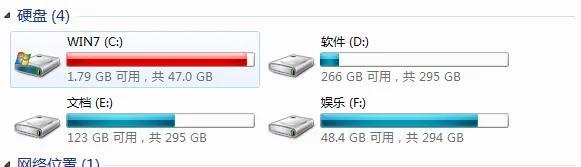
二、清理C盘垃圾
1.清理临时文件
电脑C盘中很容易产生应用程序、用户文件夹、以及系统缓存所产生的临时文件,这些文件是可以删除的,而且也不会影响到我们的系统,那如何找到这些文件呢?首先找到电脑中的【Windows】文件,然后点击【Temp】文件,并将其里边的文件直接删除即可,记住,不要删除【Temp】文件夹哦~

2.更改桌面路径
我猜大家应该不管什么东西都放在电脑桌面上吧,但是你知道桌面的路径是C盘吗?所以这时候我们就需要对其路径进行修改。
打开【此电脑】,找到【桌面】,鼠标右击选择【属性】。在弹出的属性窗口中点击【位置】,并选择【移动】功能,这时候我们可以选择一个目标进入到D盘中,任意新建一个文件夹,作为桌面路径,最后点击【确定】就可以啦。
3.更改文件位置
我们可以看到桌面的左下角有个Windows的图标,点击它,这时我们可以看到Windows设置,然后在这个面板上点击【系统】。

然后打开【系统】设置页面,点击左侧功能栏的【储存】,在底部点击【更改新内容的保存位置】。

然后我们就可以更改应用、文档、音乐、图片、视频、地图的默认位置,这些文件都是默认保存在C盘,全部改到D盘,每一个都要点击【应用】才能生效哦!

如果你的电脑C盘爆满了,那就赶紧试试上面的方法吧!让你的电脑再也不会卡顿且顺畅无比!
以上就是解决电脑C盘空间不足的方法的相关介绍,希望能对你有帮助,如果您还没有找到满意的解决方式,可以往下看看相关文章,有很多解决电脑C盘空间不足的方法相关的拓展,希望能够找到您想要的答案。